Stellar Data Recovery
- 1. Über Stellar Data Recovery
- 2. Grundlagen der Datenwiederherstellung und häufige Szenarien
- 3. Über dieses Handbuch
 4. Erste Schritte
4. Erste Schritte 5. Benutzung der Software
5. Benutzung der Software- 5.1. Wiederherstellen von Daten auf vorhandenem Volume
- 5.2. Wiederherstellen von Daten von verlorenem Laufwerk/Nicht zugeordneter Partition
- 5.3. Wiederherstellen von Daten auf CD/DVD
- 5.4. Wiederherstellen einer verlorenen Partition
- 5.5. Wiederherstellen von Daten nach dem Absturz des Computers
 5.6. Arbeiten mit Datenträger-Images
5.6. Arbeiten mit Datenträger-Images 5.7. Arbeiten mit RAID
5.7. Arbeiten mit RAID- 5.8. Wiederherstellen von Daten auf einer virtuellen Maschine
 5.9. Vorschau auf Scan-Ergebnisse
5.9. Vorschau auf Scan-Ergebnisse 5.10. Wiederhergestellte Dateien speichern
5.10. Wiederhergestellte Dateien speichern- 5.11. Gründliche Überprüfung durchführen
- 5.12. Scan-Informationen speichern
 5.13. Konfigurieren der Fortgeschrittene Einstellungen
5.13. Konfigurieren der Fortgeschrittene Einstellungen
- 6. Häufig gestellte Fragen
- 7. Über Stellar

4.4. Aktivierung der Software
Online-Aktivierung
Die Demoversion dient nur zu Testzwecken. Sie müssen die Software aktivieren, um ihre volle Funktionalität nutzen zu können. Verwenden Sie den Aktivierungsschlüssel, den Sie nach dem Kauf der Software per E-Mail erhalten haben, um ihn zu aktivieren.
So wird die Software online aktiviert :
1. Führen Sie die Demoversion der Software Stellar Data Recovery aus.
2. Klicken Sie in der Menüleiste auf die Schaltfläche Aktivierung  .
.
Hinweis: Alternativ können Sie auf das Symbol Menü  klicken und die Option Einstellungen auswählen. Das Fenster Erweiterte Einstellungen wird angezeigt. Klicken Sie auf das Symbol Aktivierung.
klicken und die Option Einstellungen auswählen. Das Fenster Erweiterte Einstellungen wird angezeigt. Klicken Sie auf das Symbol Aktivierung.
3. Die Registerkarte Online-Aktivierung ist standardmäßig ausgewählt. Das folgende Fenster wird angezeigt.
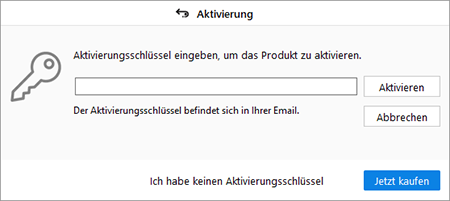
Hinweis:
- Wenn Sie keinen Aktivierungsschlüssel haben, klicken Sie auf Jetzt besorgen, um das Produkt online zu kaufen.
-
Sobald der Kauf bestätigt ist, erhalten Sie einen Aktivierungsschlüssel.
4. Geben Sie den Aktivierungsschlüssel ein und klicken Sie auf Aktivieren.
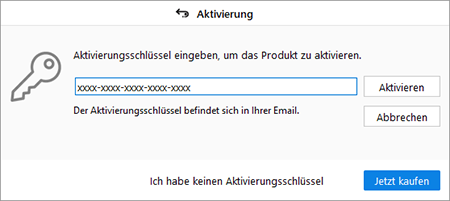
5. Wenn die Überprüfung des eingegebenen Aktivierungsschlüssels erfolgreich war, wird die Software aktiviert.
6. Nach erfolgreichem Abschluss des Vorgangs wird die Meldung 'Aktivierung erfolgreich abgeschlossen' angezeigt. Klicken Sie auf OK. Jetzt können Sie sämtliche Funktionen der Software benutzen, die durch die Aktivierung freigeschaltet wurden.
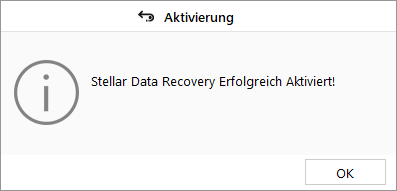
Offline-Aktivierung
Die Offline-Aktivierung ist eine manuelle Aktivierungsmethode, wenn die Online-Aktivierung der Software nicht möglich ist.
So wird die Software offline aktiviert:
1. Führen Sie die Demoversion der Software Stellar Data Recovery aus.
2. Klicken Sie in der Menüleiste auf das Symbol Menü  und wählen Sie die Option Einstellungen. Das Fenster Erweiterte Einstellungen wird angezeigt. Klicken Sie auf das Symbol Aktivierung. Ein Fenster mit zwei Registerkarten wird angezeigt: Online-Aktivierung und Offline-Aktivierung.
und wählen Sie die Option Einstellungen. Das Fenster Erweiterte Einstellungen wird angezeigt. Klicken Sie auf das Symbol Aktivierung. Ein Fenster mit zwei Registerkarten wird angezeigt: Online-Aktivierung und Offline-Aktivierung.
3. Klicken Sie auf die Registerkarte Offline-Aktivierung, um fortzufahren.
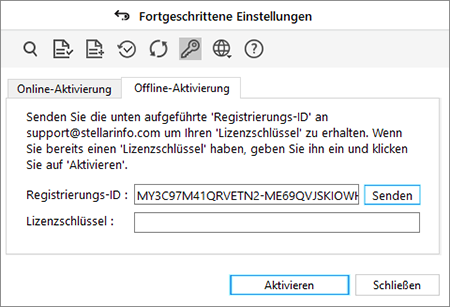
4. In diesem Fenster wird eine Registrierungs-ID generiert. Zum Generieren eines Lizenzschlüssels senden Sie eine E-Mail mit der Registrierungs-ID und dem Aktivierungsschlüssel, den Sie nach dem Kauf der Software erhalten haben, an support@stellarinfo.com
Hinweis: Sie können auch auf Senden klicken, um automatisch eine E-Mail mit der Registrierungs-ID zu erstellen. Fügen Sie den Aktivierungsschlüssel dann manuell hinzu und senden Sie diese E-Mail an support@stellarinfo.com
5. Ein Mitarbeiter von Stellar überprüft die von Ihnen eingereichten Daten und schickt Ihnen einen Lizenzschlüssel, wenn die Überprüfung erfolgreich war.
6. Geben Sie den Lizenzschlüssel im Fenster Offline-Aktivierung ein und klicken Sie auf Aktivieren.

7. Die Nachricht 'Stellar Data Recovery wurde erfolgreich aktiviert! ' wird angezeigt, wenn der Vorgang erfolgreich abgeschlossen wurde. Klicken Sie auf OK.
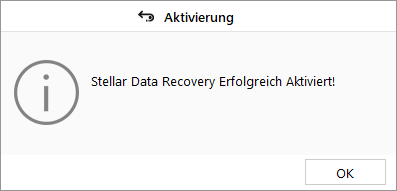
Wenn bei der Aktivierung der Software eine Fehlermeldung angezeigt wird, gehen Sie folgendermaßen vor, um das Problem zu beheben:
1. Installationsprogramm überprüfen und Aktivierungsschlüssel erneut eingeben
Überprüfen Sie, ob Sie das richtige Installationsprogramm heruntergeladen haben. Benutzen Sie den Download-Link in der E-Mail oder suchen Sie die Seite des gewünschten Produkts auf, um die Software kostenlos herunterzuladen. Aktivieren Sie sie anschließend mit dem Code, den Sie in der E-Mail erhalten haben.
2. Alle anderen Versionen der Software deinstallieren
Deinstallieren Sie alle Versionen der Software, die Sie zuvor installiert haben. Installieren Sie die gewünschte Version der Software dann erneut und aktivieren Sie sie.
3. Richtigen Aktivierungsschlüssel erneut und ohne Leerstellen eingeben
Wenn die Eingabe des Aktivierungsschlüssels per Kopieren und Einfügen nicht funktioniert, geben Sie ihn manuell ein. Manchmal kopiert man aus Versehen auch Leerstellen mit, was dazu führen kann, dass die Aktivierung der Software fehlschlägt.
Durch die manuelle Eingabe des Codes vermeiden Sie dieses Problem. Alternativ können Sie den Code aus der E-Mail auch in den Editor kopieren und dort am Anfang und Ende mögliche Leerzeichen entfernen. Kopieren Sie den Code dann erneut und fügen Sie ihn im Aktivierungsfenster der Software ein.